keap(キープ)をアップグレードする方法 アップグレードするとどうなる?
- 2023.10.19
- マーケティング
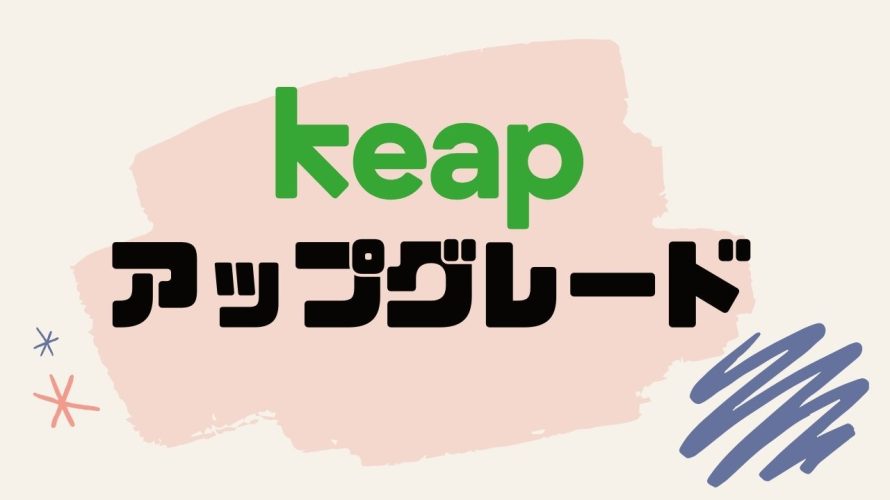
keapは中小企業向けのCRM(顧客関係管理)と自動化プラットフォーム。
今回はkeapをアップグレードする方法を解説します。
 北岡ひろき(@kitaokahiro)
北岡ひろき(@kitaokahiro)
タップできるもくじ
keapをアップグレードする方法
公式サイトにアクセス
keapの公式サイトにアクセスします。
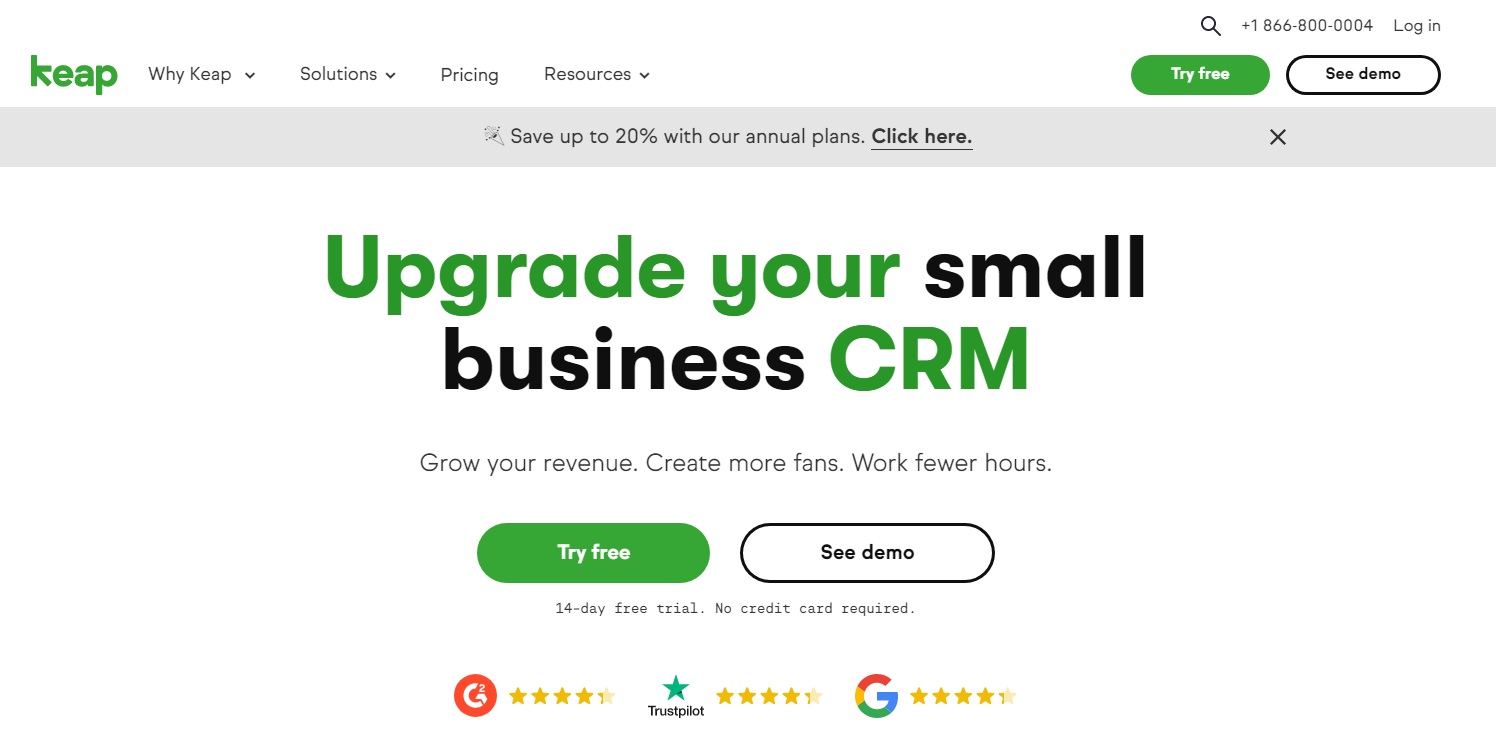
まずはアカウントを作成します。
keapでアカウントを作成する方法は『keapを無料体験する方法』の記事をご覧ください。
ログイン
keapのダッシュボードにログインします。
keapにログインする方法は『keapにログインする方法』の記事をご覧ください。
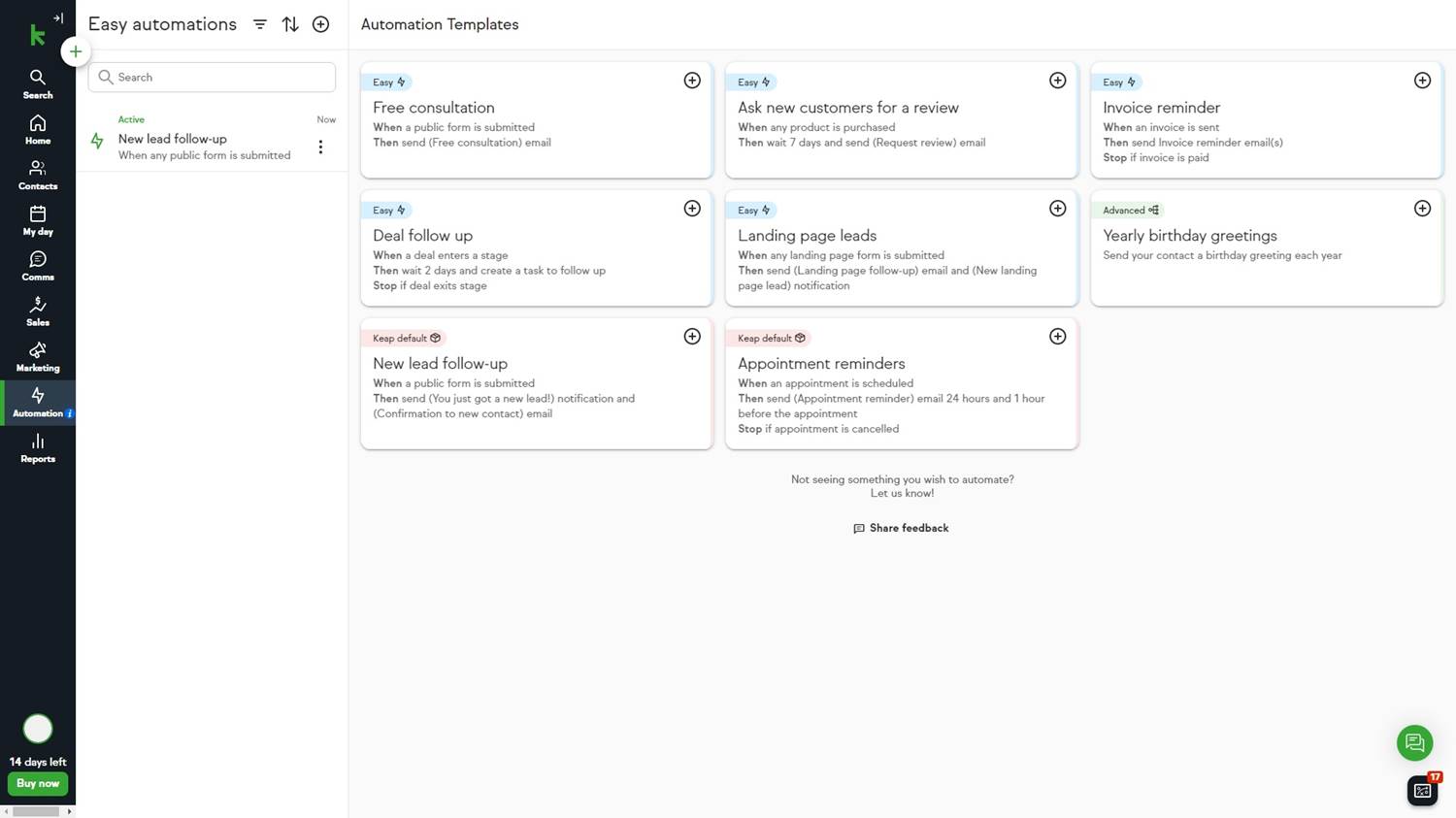
アップグレード
プランのアップグレードをします。
「Buy now」をクリックします。
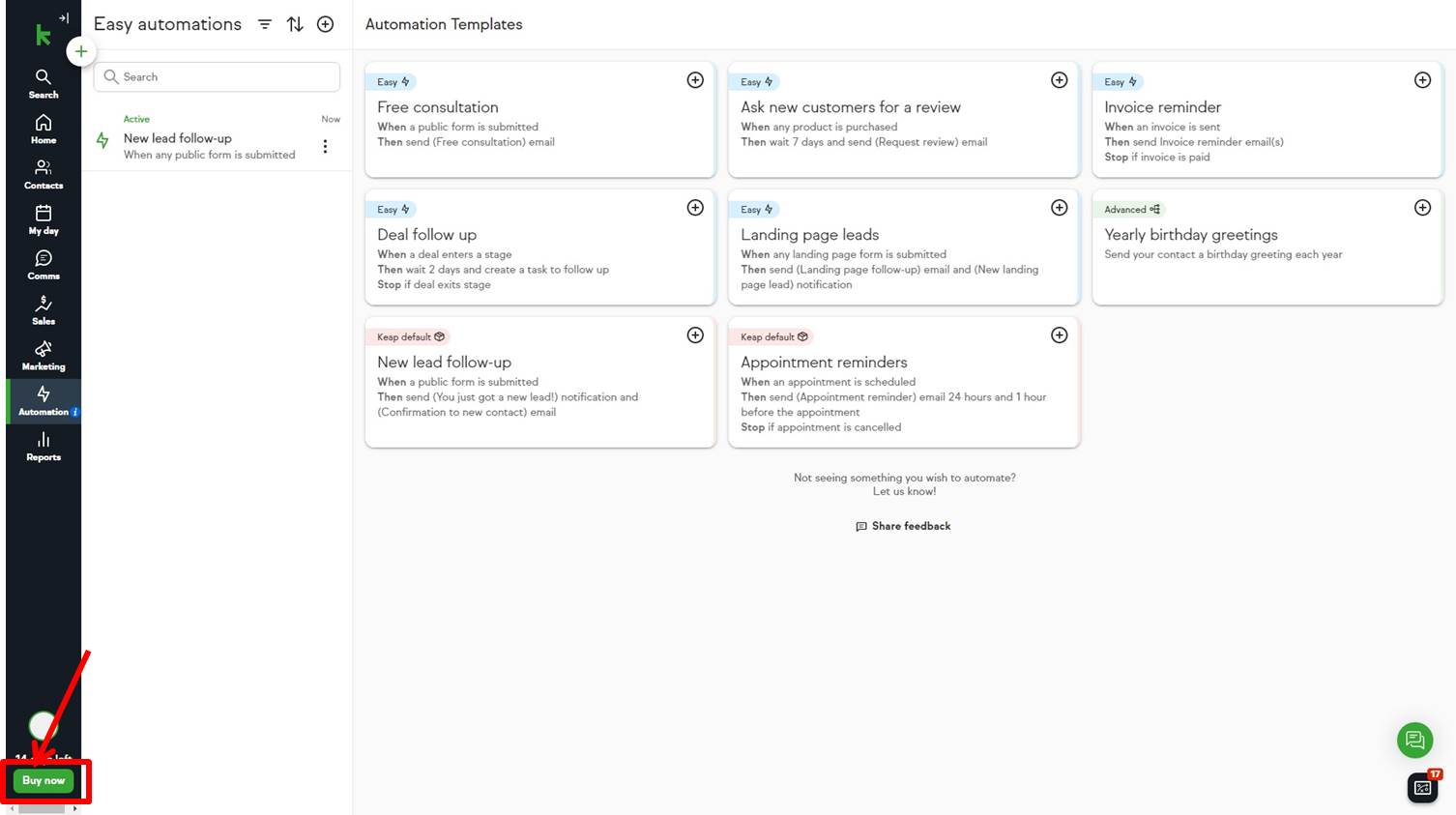
プラン選択
プランを選択します。
今回はProプランの「Go to payment」をクリックします。
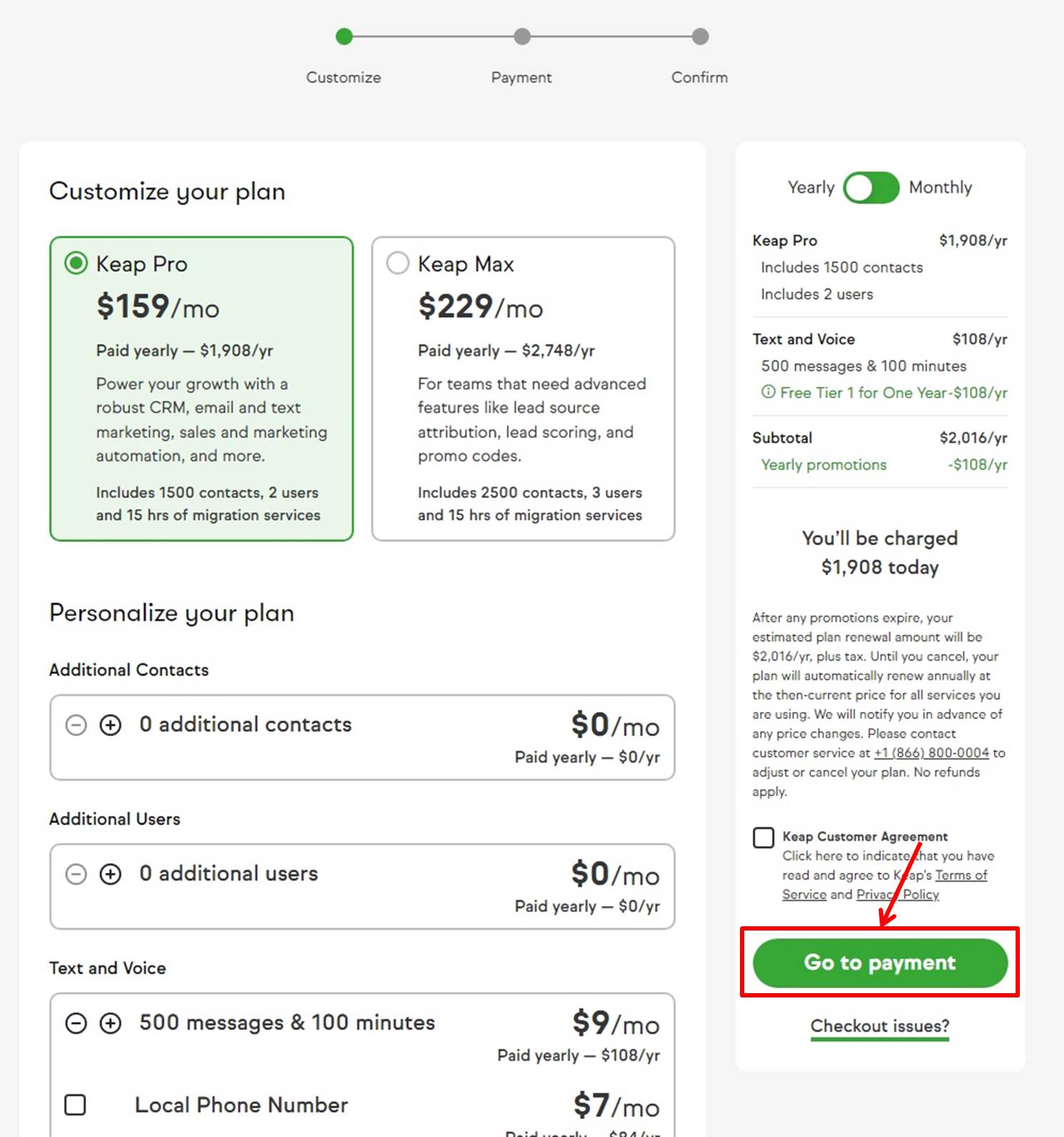
keapの価格は『keapの価格・料金』の記事をご覧ください。
支払い情報を入力
支払い情報を入力します
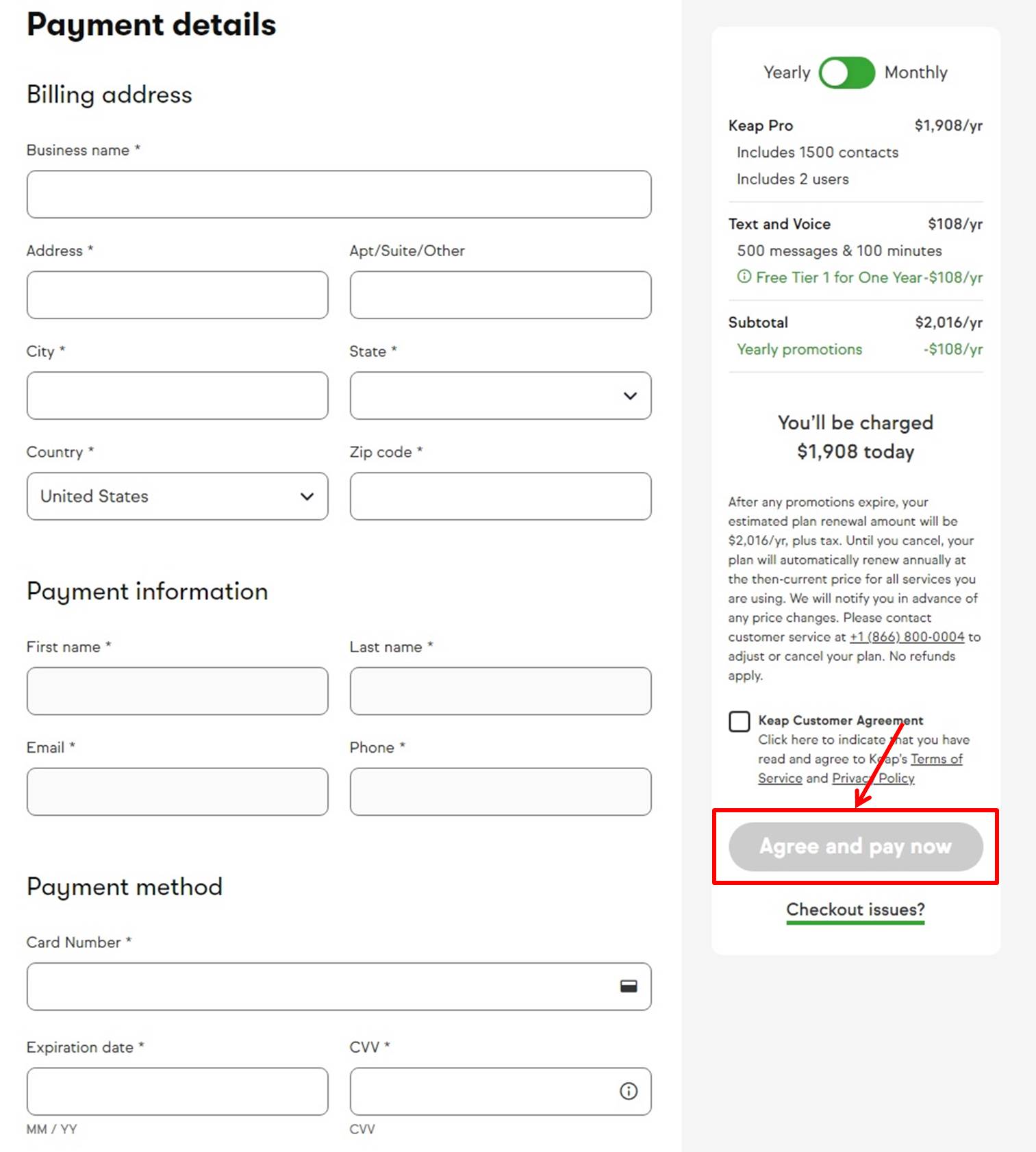
項目は次の通り
| Business name | 名前を入力 |
| Address | 住所を入力 |
| City | 市を入力 |
| State | 都道府県を入力 |
| Country | 「Japan」を選択 |
| Zip code | 郵便番号を入力 |
| Card Number | カード番号を入力 |
| Expiration date | 有効期限を入力 |
| CVV | セキュリティコードを入力 |
情報を入力したら申し込みをします。
「Agree and pay now」をクリックします。
以上でアップグレードができました。
keapをアップグレードするとどうなる?
新しいインターフェース
Keap Max ClassicからKeap Ultimateへのアップグレードではより現代的でユーザーフレンドリーなインターフェースが提供されます。
これにより操作が直感的になり業務の効率が向上します。
自動化機能の強化
Keap UltimateではAIを活用した自動化機能が強化されておりユーザーはタスクを30%早く完了できるようになります。
またタスクの完了率は98%に達しクリック数も50%削減されることが報告されています。
これにより業務の生産性が大幅に向上します。
コンテンツアシスタント
新たに導入された「コンテンツアシスタント」機能によりマーケティングや顧客エンゲージメントキャンペーンのためのコンテンツを瞬時に生成できます。
この機能はユーザーが自動化の目標やブランドの声に関する簡単な入力を行うことでテキストメッセージや営業メールランディングページなどを迅速に作成します。
フレキシブルなプラン変更
アップグレード後もユーザーはKeap UltimateとKeap Max Classicの間で柔軟に切り替えることができ既存のワークフローに影響を与えることなくスムーズに移行できます。
keapのよくある質問
 keapのよくある質問をご紹介します。
keapのよくある質問をご紹介します。
-
前の記事

keap(キープ)を無料体験する方法 無料でどこまでできる? 2023.10.19
-
次の記事

keap(キープ)ってどうなの?口コミ・評判を紹介 2023.10.19


